Date:2022-06-16
[How to] VS Code の導入とセッティング・便利な機能 for TidalCycles
Tidal Cyclesのテキスト/コードエディタとしてVSCode(Visual Studio Code)を導入する方法です。2022年にTidalCyclesユーザーの多くが利用していたAtomの開発が終了するとのことで、早速、エディタをVS Codeに変更しました。他のエディタにはない機能もありとても便利です。
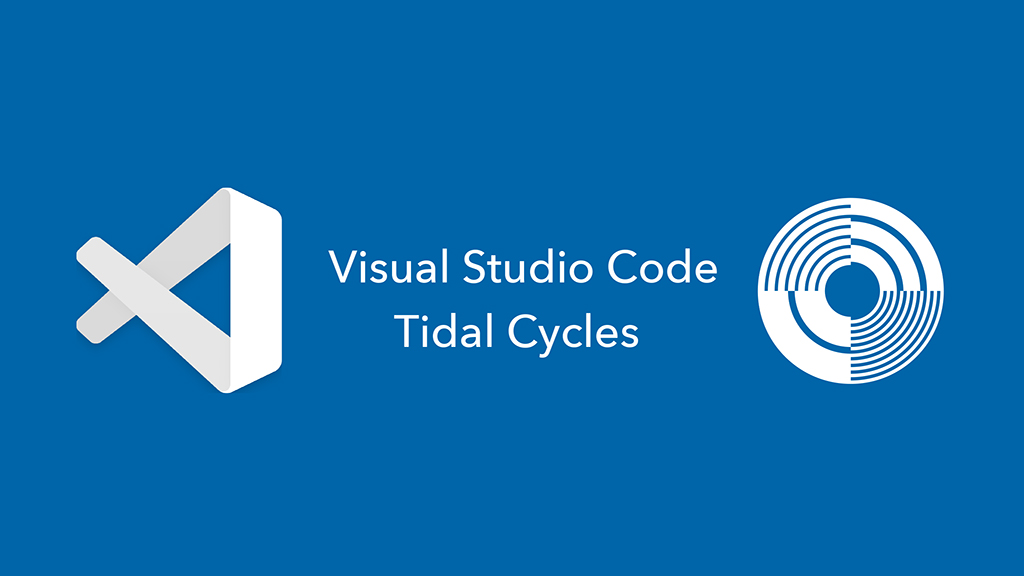
環境/macOS Montery Apple Silicon Mac
Tidal Cyclesをすでに導入している人向けの投稿です。
M1 Macユーザーのインストール方法は以前、下記にてまとめています。
[How to] Tidal Cycles インストール方法 for M1 Mac
VSCodeは、Microsoftによって公開された汎用テキスト/コードエディターです。Tidal Cyclesコード(Haskell)は、VSCodeのTidal Cycles拡張機能を介してエディタにて記述できるようになります。
また、他のエディタにはない特別な機能、オーディオファイルブラウザが備えられています。現在TidalCyclesで利用可能なすべてのサンプル音源が表示され、コードに直接プレビュー・挿入することができます。
TidalCyclesのコードを書く際にサンプル音源を確認できるのでとても便利です。
ーーーーー
Index/目次
・VSCodeダウンロード、インストール
・TidalCycles for VSCodeをインストール
・ショートカットの機能
・サウンドブラウザの機能
・シンタックス・ハイライトの導入
・あとがき
ーーーー
VSCodeダウンロード、インストール
VSCode(Visual Studio Code)サイトより、ダウンロードを行います。
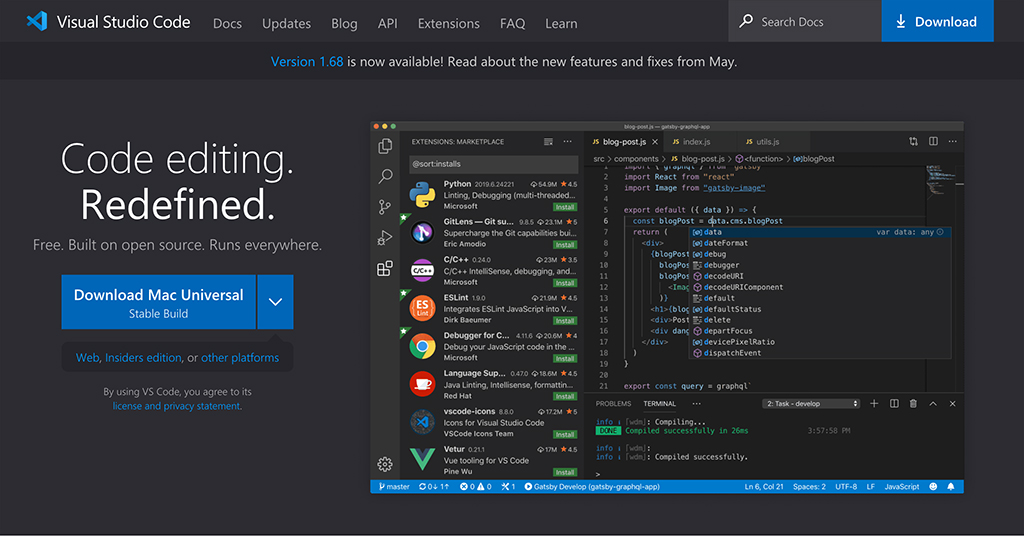
DownloadよりPC環境を選択してダウンロードします。
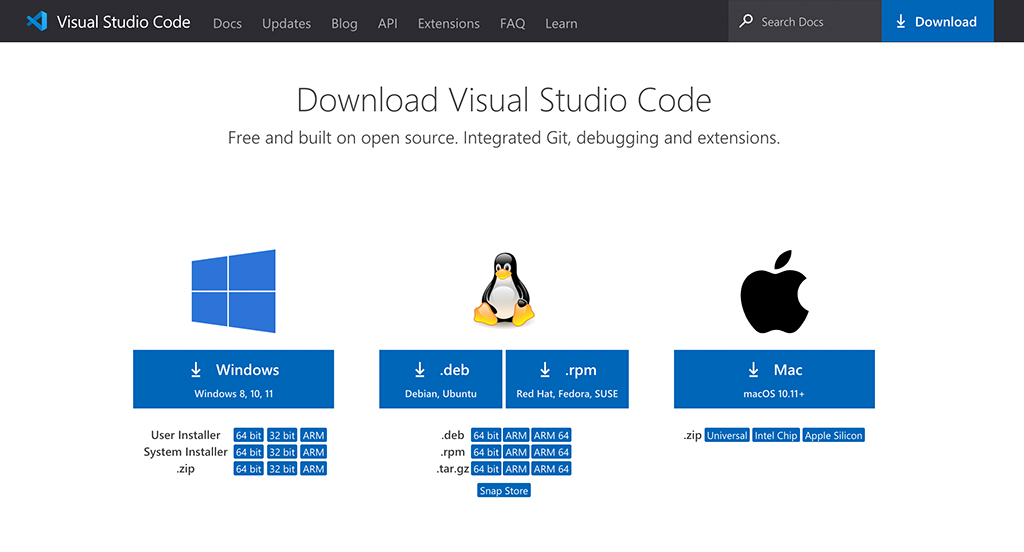
筆者はMacにてダウンロードしています。ダウンロードを終えたら、zipファイルを解凍するとアプリケーションが利用できるようになります。※アプリケーションは任意の場所に移動しても良いです。
初めてアプリケーションを開くと全て英語なので、日本語に変えたい場合は、拡張機能で、Japanese Language Pack for Visual Studio Codeをインストールします。
左の四角が並んだアイコン(拡張機能名)を開いてから検索してもらっても良いですが、右下にインストールを促すアイコンも表示されるのでその通り行うと良いです。
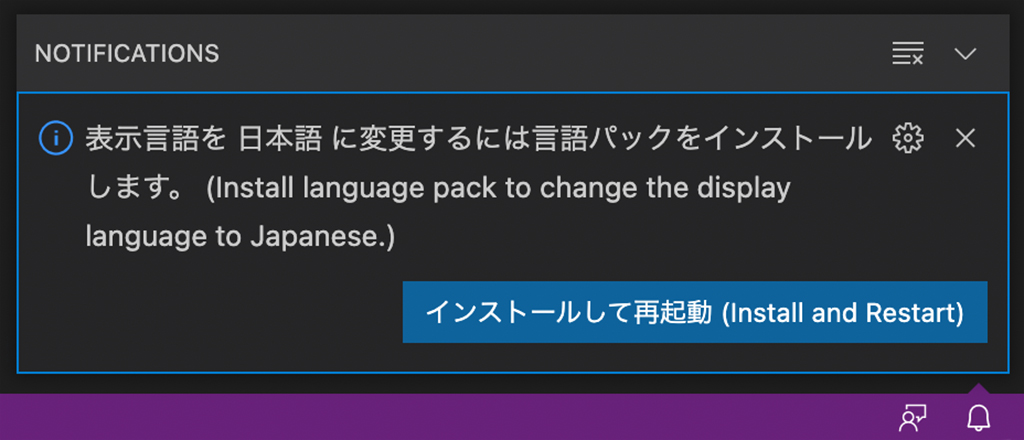
TidalCycles for VSCodeをインストール
TidalCycles拡張機能として TidalCycles for VSCode をインストールします。
左の四角が並んだアイコン(拡張機能名)をクリック、Tidal と検索し、TidalCycles for VSCode をインストールします。
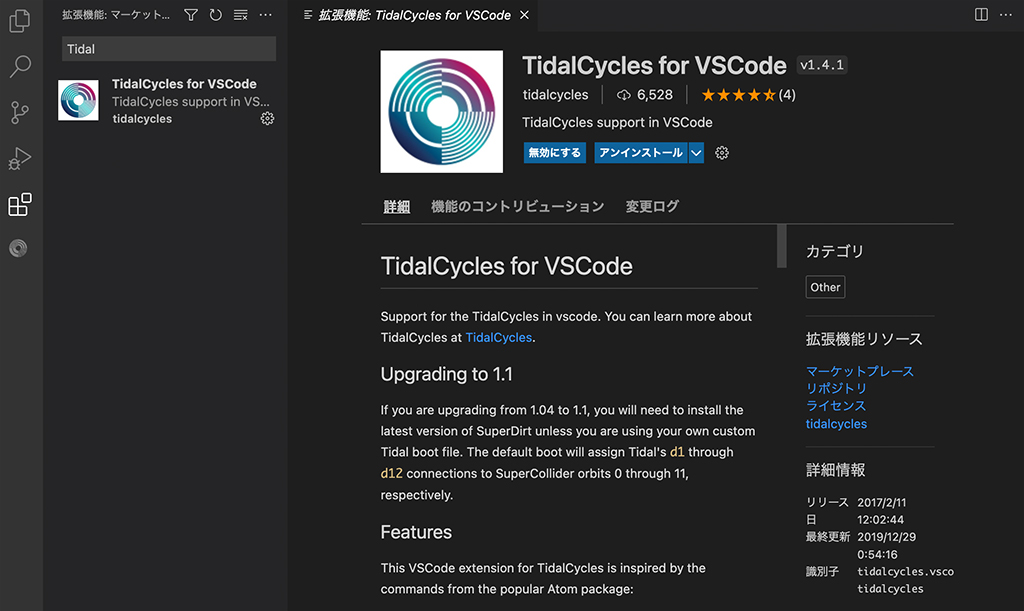
インストールを終えるとTidalCycleエディタとして利用できるようになります。
ショートカット機能
Atomとの操作の違いは、AtomではCommand + Enterで実行でしたが、VSCodeでは、Ctrl + Enter、Shift + Enterを利用します。
・Ctrl + Enterを押して、複数の行を評価
・Shift + Enterを押して、1行を評価
・Ctrl + Alt + H で hush (音を停止)
その他、カスタマイズ可能な9つのショートカットコマンドが用意されています。詳しくは、先ほど拡張機能でインストールしたTidalCycles for VSCodeの詳細や機能のコントリビューションを参照してください。(英語)
サウンドブラウザの機能
サウンドブラウザの利用は、VSCodeの設定にてサンプル音源フォルダのパスを指定します。
右下の設定(歯車アイコン)から、拡張機能>TidalCycles Configuration>Sounds:Pathsにて項目追加をクリック、サンプル音源の入っているフォルダのパスを入力追加します。
※Sounds:Pathsの場所が探し辛い場合は、VSCode設定画面の検索バーにて Sounds:Paths と検索するとすぐに表示されます。
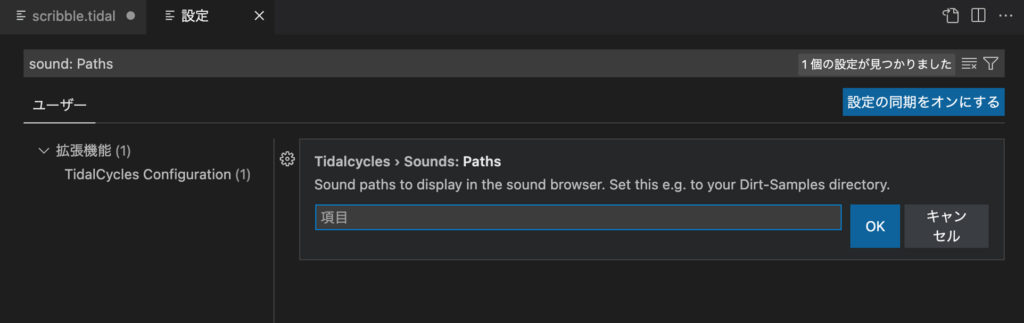
サンプル音源フォルダの場所は、それぞれ任意に場所にあると思いますが、デフォルトで利用できるSuperDirtサンプルはSupeColliderのSuperDirt内にあります。
SuperCollider を起動し上部メニューバー“File”から“Open user support directory“を選択します。すると、“SuperColliderフォルダ”が開きます。
さらに、“downloaded-quarks / Dirt-Samples”とファイルを開いていくと、サウンドフォルダの一覧を見ることができます。
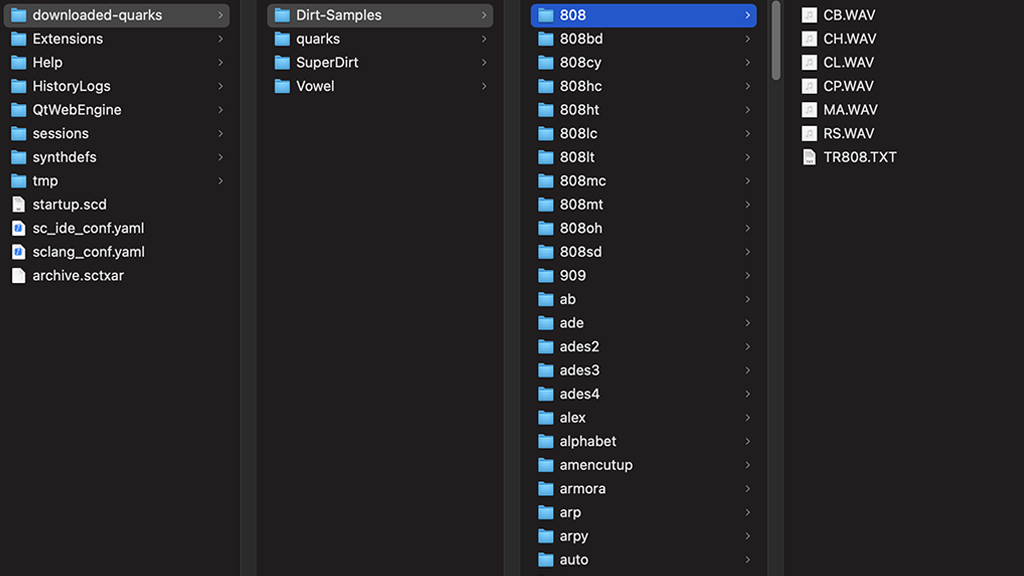
“Dirt-Samples”フォルダを右クリックで選択し、optionを押すと“Dirt-Samples”のパス名をコピーと表示されるのでパスをコピーし、先ほどの“Sounds:Paths”にペーストしてください。
その他、複数音源フォルダを利用している場合は追加項目ボタンより追加できます。
追加後はVSCodeの再起動が必要になりますので忘れずに。
再起動後、VSCodeのTidalCyclesにてフォルダが表示され利用できるようになります。
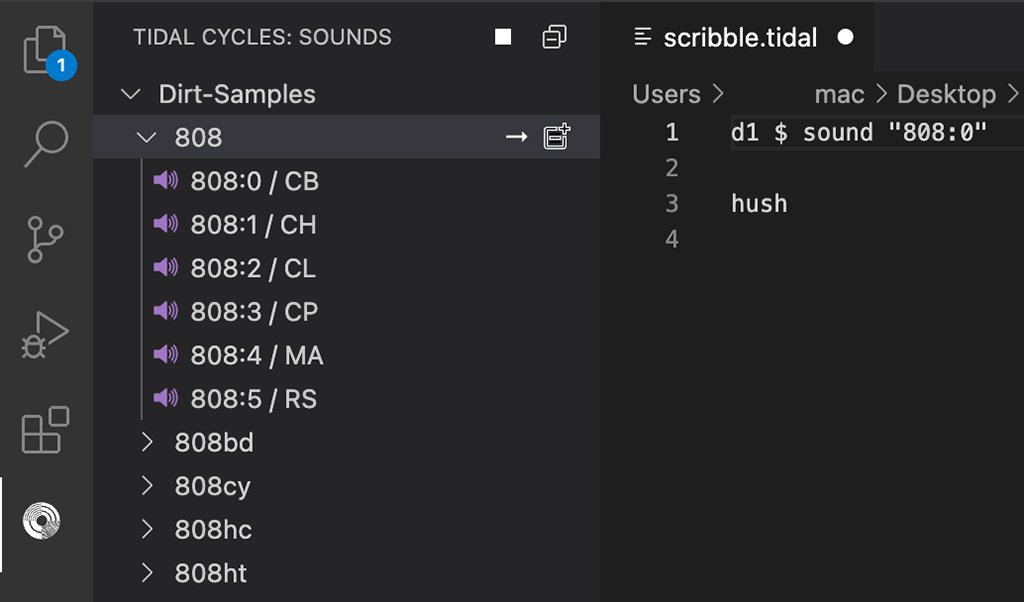
各音を聴いたり、コードに挿入したりできるので非常に便利です。
→:現在アクティブなエディタにサウンドまたはフォルダ名を挿入します。
□:サウンドまたはフォルダー名をクリップボードにコピーします。
▶︎:再生します。サウンドを再生します。
シンタックス・ハイライトの導入
コードの色分けを行うシンタックス・ハイライトの拡張機能をインストールする必要があります。
TidalCyclesはHaskellの環境上で動作するので、VSCodeの機能拡張 Haskell Syntax Highlighting を利用して色分けを行います。
まず、先ほどの機能拡張にてHaskell Syntax Highlightingを検索しインストールします。
setting.jsonにて下記内容を追加し、.tidal でも利用できるようにします。
"files.associations": {
"*.tidal": "haskell"
}setting.jsonファイルは、VSCodeのセッティング画面の右上の四角のマークをクリックすると開きます。
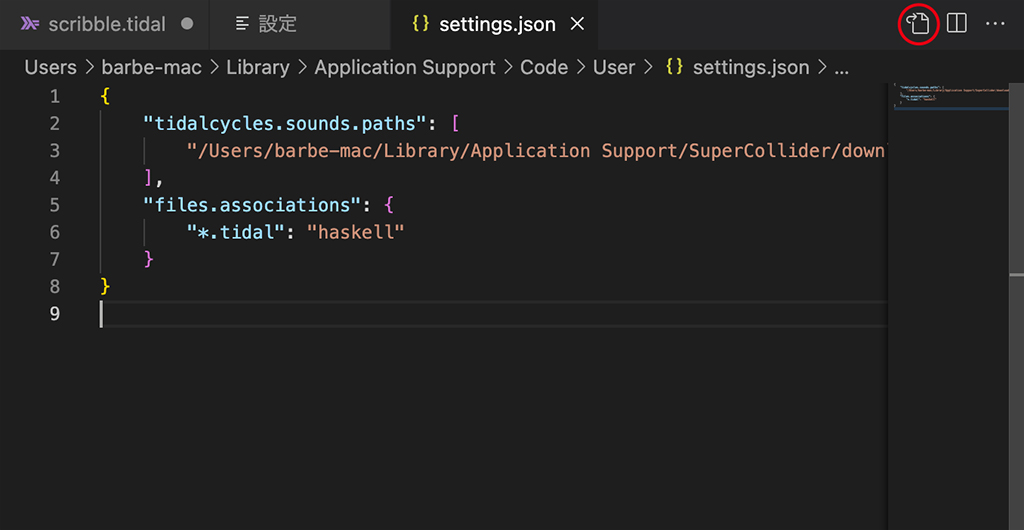
また、項目を追加する場合は、カンマ( , )区切るを忘れずに。
色は下記のような感じです。
テーマによって変更出るようなので気になる方は変更してみるのも良いと思います。

あとがき
今まで、Atomにてコードを書いていましたが、VSCodeのサウンドブラウザがとても便利で重宝しています。もっと早くこっちを使っておけば良かったと思いました。
AtomはTidal以外でも利用していたので開発が終了するのは残念ですが、今後、TidalCyclesオフィシャルやユーザーがどのようなエディタを利用しているのか見ておきたいと思います。
Recommends
Amazonのbarbe_generative_diary ページにて、使用している道具や機材、本棚にあるアートに関連する本などをまとめています。
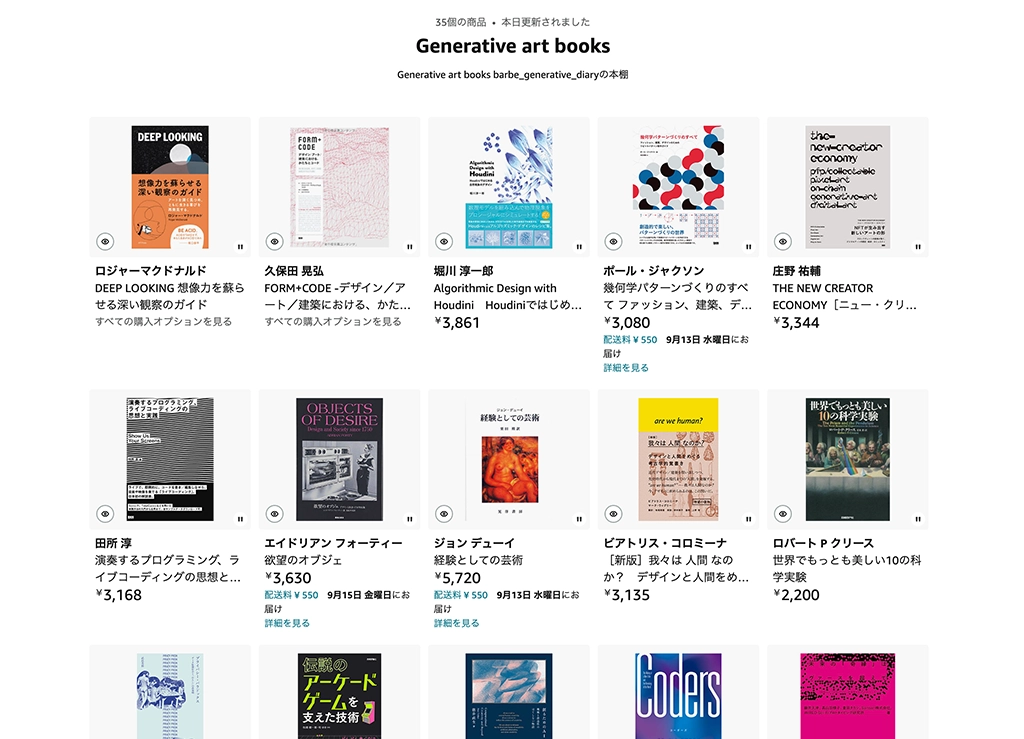
—–
演奏するプログラミング、ライブコーディングの思想と実践
ライブコーディング書籍が少ない中貴重な本です。ライブコーディングも日々変わってきているので、内容が少し前が含まれていたりしますが、基礎的な演奏については申し分なく学ぶことができます。

演奏するプログラミング、ライブコーディングの思想と実践
初版/ 2018.12.21
ページ数/176ページ
出版社/ビー・エヌ・エヌ新社
言語/日本語
※ 私たちは、Amazonアソシエイトとして、あなたの購入からわずかなパーセンテージを得ることができます。Webサイト上のリンクより何かを購入していただくと、私たちは小さな報酬を受け取り、記事を作り続けることができます。
Thank you.
barbe_generative_diary


